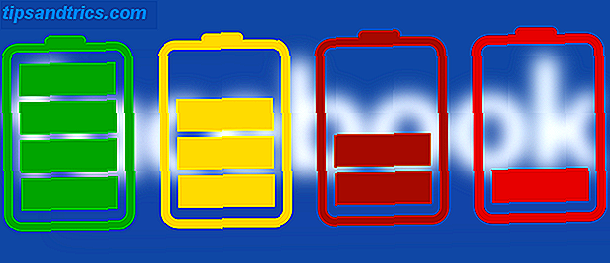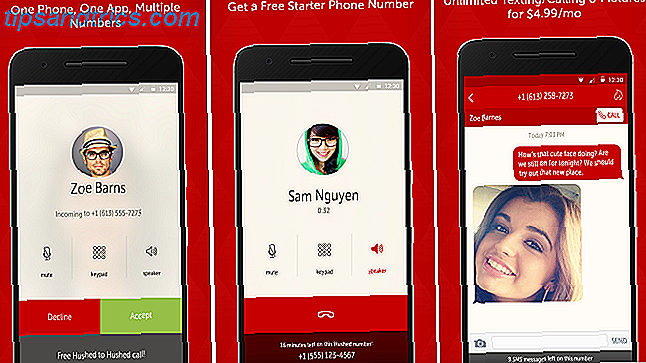Hvis du bruger alternative sprog i Windows 10 Sådan ændres standardsprog og -region i Windows 10 Sådan ændres standardsprog og -region i Windows 10 Leder du efter måder at ændre dit standardsprog og -region i Windows 10? Her følger vi en trinvis vejledning til at installere nye sprog og skifte mellem eksisterende sprog. Læs mere, så har du måske stødt på sproglinjen. Det er en bekvem lille ting, der vises på skærmen og giver dig mulighed for hurtigt at ændre dit sprog eller tastaturlayout. En historie med tastaturlayouts, er QWERTY-lagring bag? En historie med tastaturlayouts, er QWERTY lagging bag? QWERTY er over 100 år gammel. Det er forældet og klassificeret af flere alternativer, men det er stadig det mest populære tastaturlayout i verden. Hvordan kom vi her? Læs mere uden at skulle grave ind i kontrolpanelet hver gang.
Når du tilføjer et andet sprog eller layout, skal linjen vises automatisk. Hvis det af en eller anden grund ikke gør det, er vi her for at vise dig, hvordan du tænder det (og hvis du af en eller anden grund ikke kan lide sproglinjen, kan du bruge disse samme instruktioner til at slippe af med det).
Først skal du åbne Kontrolpanel . Klik derefter på Ur, Sprog og Region, derefter Sprog, og klik derefter på Avancerede indstillinger til venstre på skærmen.

På denne menu skal du rulle til indstillingen mærket Brug skrivebordssprogslinjen, når den er tilgængelig, og aktiver afkrydsningsfeltet ud for den (eller hvis du vil slå sproglinjen fra, skal du fjerne markeringen). Klik på Gem, og du er helt indstillet.
At vide, hvordan du får mest ud af sproglinjen, kan gøre en stor forskel på, hvor nemt det er at skifte mellem sprog, og hvis du har slukket det, vil du spilde meget tid på at skifte frem og tilbage.
Bruger du flere tastaturlayouter? Hvor mange? Lad os vide i kommentarerne!
Billedkredit: Eakapon Sinchai via ShutterStock